Ако работите с формули много в Excel, знаете, че стойността на една клетка може да се използва във формула в много различни клетки. Всъщност клетките на друг лист също могат да се позовават на тази стойност. Това означава, че тези клетки са зависими от другата клетка.
Проследяване на зависими в Excel
Ако промените стойността на тази единична клетка, тя ще промени стойността на всяка друга клетка, която се отнася за тази клетка във формула. Да вземем един пример, за да видим какво имам предвид. Тук имаме много прост лист, където имаме три числа и след това вземаме сумата и средната стойност на тези числа.

Така че нека да кажем, че искате да знаете зависимите клетки от клетка C3, която има стойност от 10. Кои клетки ще имат променени стойности, ако променим стойността на 10 на нещо друго? Очевидно това ще промени сумата и средната стойност.
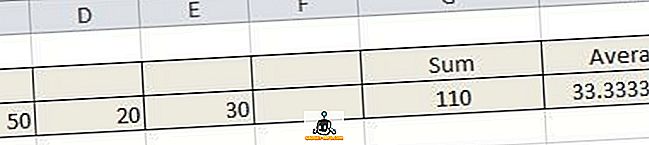
В Excel можете да видите визуално това чрез проследяване на зависими лица. Можете да направите това, като отворите раздела Формули, след което щракнете върху клетката, която искате да проследите, след което щракнете върху бутона Проследяване на зависимите .
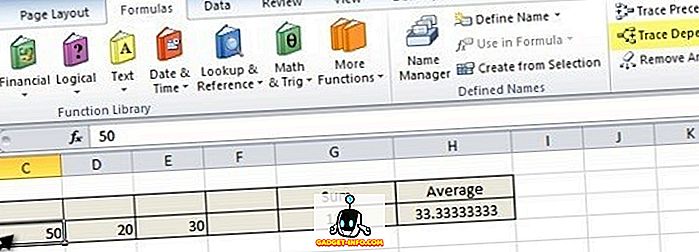
Когато направите това, веднага ще видите сините стрелки, изтеглени от тази клетка до зависимите клетки, както е показано по-долу:
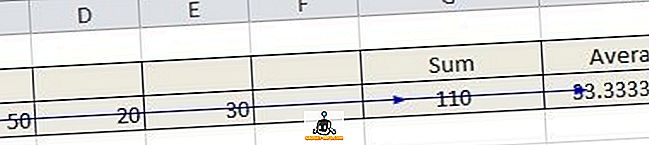
Можете да премахнете стрелките, като просто кликнете върху клетката и кликнете върху бутона „ Премахване на стрелките “. Но нека кажем, че имате друга формула на Sheet2, която използва стойността от C1. Можете ли да проследите зависимите на друг лист? Разбира се, че можеш! Ето как ще изглежда:
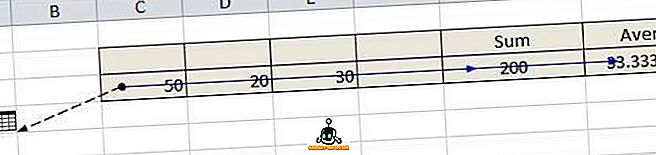
Както можете да видите, има черна линия с точки, която сочи към нещо, което прилича на икона за лист. Това означава, че има друга зависима клетка. Ако щракнете двукратно върху пунктираната черна линия, ще се покаже диалогов прозорец Go To, в който можете да преминете към тази конкретна клетка в този лист.
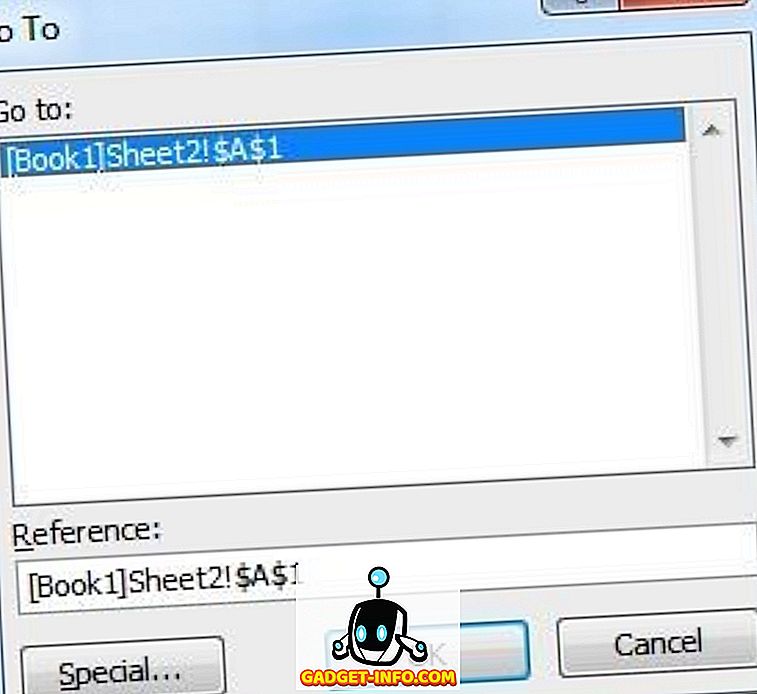
Това е доста голяма част от зависимите. Трудно е да не говорим за прецеденти, когато говорим за зависими, защото те са толкова сходни. Точно както искахме да видим кои клетки са засегнати от стойността на C3 в примера по-горе, може да искаме да видим кои клетки влияят на стойността на G3 или H3.
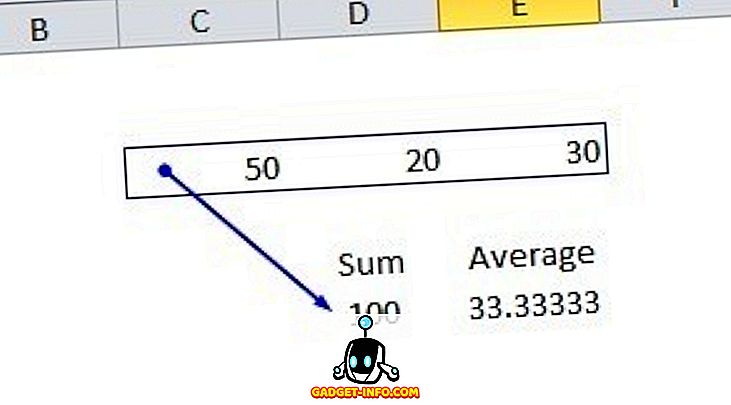
Както можете да видите, клетките C3, D3 и E3 влияят върху стойността на сумарната клетка. Тези три клетки са подчертани в синя кутия със стрелка, насочена към сумарната клетка. Това е доста лесно, но ако имате някои наистина сложни формули, които също използват сложни функции, тогава може да има много стрелки, които да се движат навсякъде. Ако имате някакви въпроси, не се колебайте да публикувате коментар и аз ще се опитам да помогна. Наслади се!









